安装步骤
1.安装texlive
1.1 下载texlive.iso
这里选用清华大学的镜像源
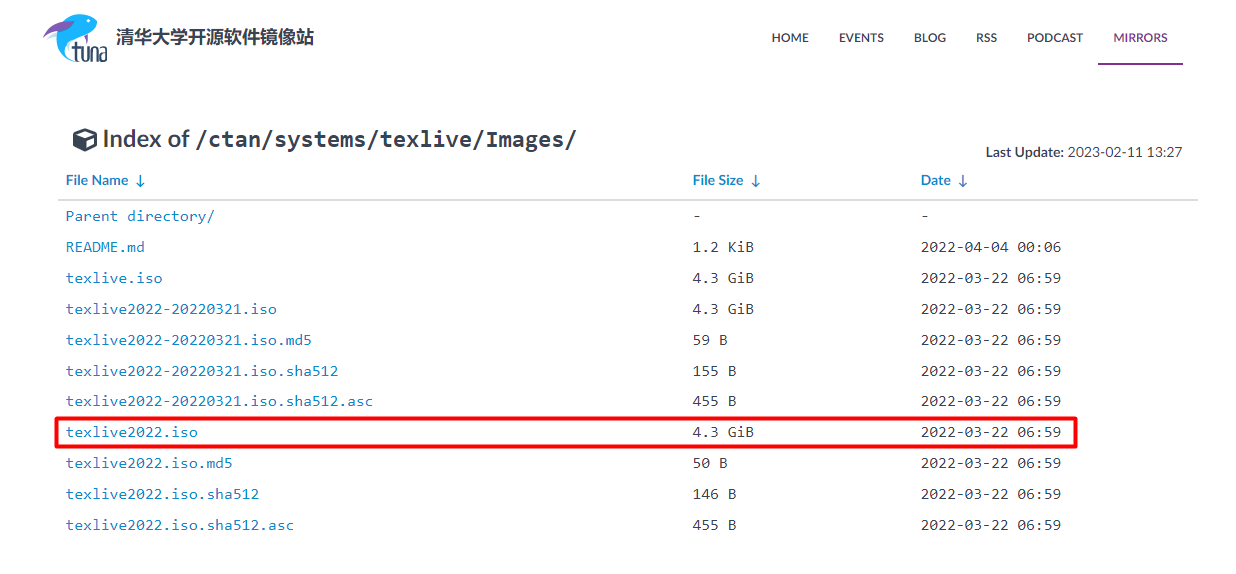
1.2 装载texlive.iso
下载完成后,装载到自己的电脑上(用压缩软件解压到文件夹中)。
完成后文件夹里会有下图这样的内容(有一些文件没有不要紧)
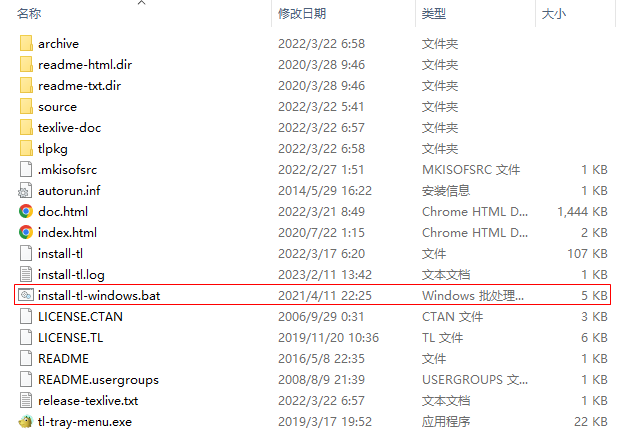
1.3 安装texlive
右击install-tl-windows.bat文件(上图中红框的文件)以管理员身份运行。

路径(红框部分)可以自己选择,其他就按默认的安装就好(这边已经安装过了,可能有些些不一样)。
安装的内容有些多,要等一些些时间,最后能点 "关闭" 按钮的时候就安装好了。
1.4 验证是否成功
分别输入以下代码:
latex -v
xelatex -v
pdflatex -v如下图这样就可以使用了。
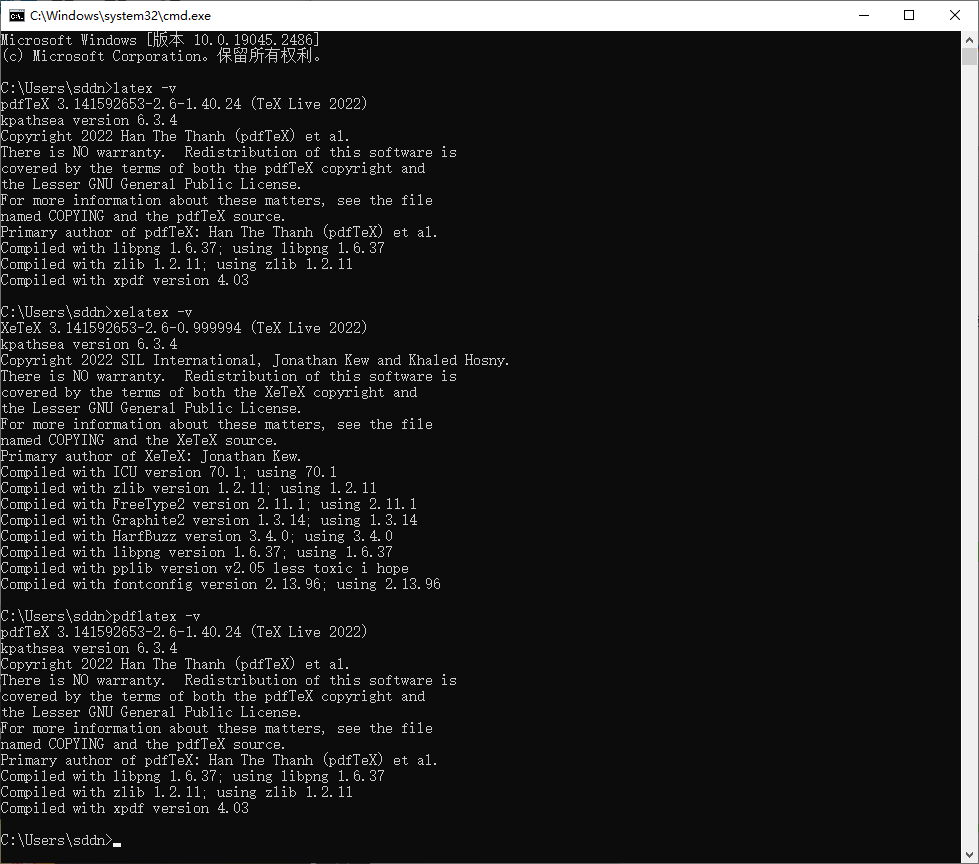
2.配置VSCode
2.1 安装插件
在扩展中安装 LaTeX Workshop 插件
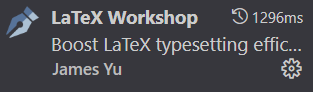
2.2 配置设置
然后按 F1 搜索json,打开用户设置(不是默认设置)
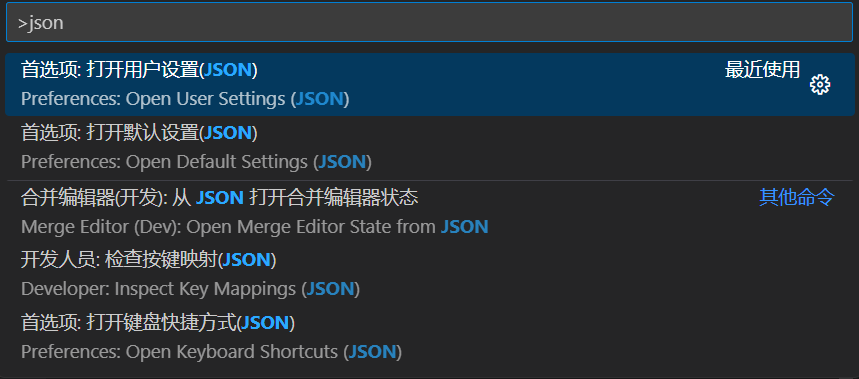
在大括号里的末尾(原有代码后面要加上一个",")插入以下代码:
// ======================== LaTeX 设置 BEGIN ========================
"latex-workshop.latex.tools": [
{
"name": "pdflatex",
"command": "pdflatex",
"args": [
"-synctex=1",
"-interaction=nonstopmode",
"-file-line-error",
"%DOCFILE%"
]
},
{
"name": "xelatex",
"command": "xelatex",
"args": [
"-synctex=1",
"-interaction=nonstopmode",
"-file-line-error",
"%DOCFILE%"
]
},
{
"name": "bibtex",
"command": "bibtex",
"args": [
"%DOCFILE%"
]
}
],
"latex-workshop.latex.recipes": [
{
"name": "xelatex",
"tools": [
"xelatex"
],
},
{
"name": "pdflatex",
"tools": [
"pdflatex"
]
},
{
"name": "xe->bib->xe->xe",
"tools": [
"xelatex",
"bibtex",
"xelatex",
"xelatex"
]
},
{
"name": "pdf->bib->pdf->pdf",
"tools": [
"pdflatex",
"bibtex",
"pdflatex",
"pdflatex"
]
}
],
"latex-workshop.latex.clean.fileTypes": [
"*.aux",
"*.bbl",
"*.blg",
"*.idx",
"*.ind",
"*.lof",
"*.lot",
"*.out",
"*.toc",
"*.acn",
"*.acr",
"*.alg",
"*.glg",
"*.glo",
"*.gls",
"*.ist",
"*.fls",
"*.log",
"*.fdb_latexmk"
],
//tex文件浏览器,可选项为"none" "browser" "tab" "external"
"latex-workshop.view.pdf.viewer": "tab",
//自动编译tex文件
"latex-workshop.latex.autoBuild.run": "onFileChange",
//显示内容菜单:(1)编译文件;(2)定位游标
"latex-workshop.showContextMenu": true,
//显示错误
"latex-workshop.message.error.show": true,
//显示警告
"latex-workshop.message.warning.show": true,
//从使用的包中自动补全命令和环境
"latex-workshop.intellisense.package.enabled": true,
//设置为never,为不清除辅助文件
"latex-workshop.latex.autoClean.run": "never",
//设置vscode编译tex文档时的默认编译链
"latex-workshop.latex.recipe.default": "lastUsed",
// 用于反向同步的内部查看器的键绑定。ctrl/cmd +点击(默认)或双击
"latex-workshop.view.pdf.internal.synctex.keybinding": "double-click"
// ======================== LaTeX 设置 END ========================然后build一下LaTeX project,没有报错就可以愉快的使用VSCode来写LaTeX啦。





















 552
552

 被折叠的 条评论
为什么被折叠?
被折叠的 条评论
为什么被折叠?








